雲端計算機維護期間 (預覽)
系統管理員可以使用雲端電腦維護期間來排程在雲端電腦上執行動作的特定時間。 為了獲得最大的彈性,您可以排程這些視窗:
- 每日。
- 每週。
- 週末。
- 雲端電腦當地時間) (一天內的特定時數。
- 每個視窗有兩個或更多小時。
- 針對特定 Microsoft Entra 群組。
- 將通知傳送給即將推出之視窗的使用者。
- 針對大量重設大小動作。
這些視窗可協助您有效率地規劃和管理雲端計算機維護活動、減少對用戶生產力的干擾,以及遵守組織原則。
建立維護時段
若要建立維護期間,請遵循下列步驟:
選 取 [租使用者管理>][雲端計算機維護] (預覽) >[建立]。
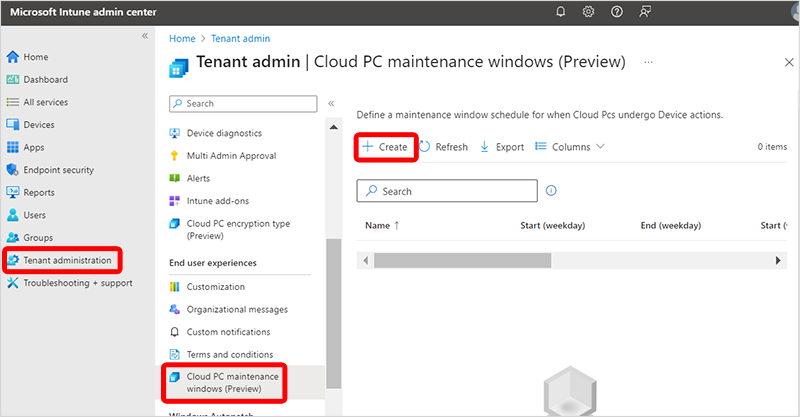
在 [ 基本] 頁面上,輸入 [名稱 ] 和 [ 描述]。
在 [ 組態] 頁面的 [ 工作日排程 ] 和/或 [週末排程] 下,選取 [雲端計算機本地時間 開始 時間] 和 [ 結束 時間]。 每個窗口的持續時間至少必須是兩小時。
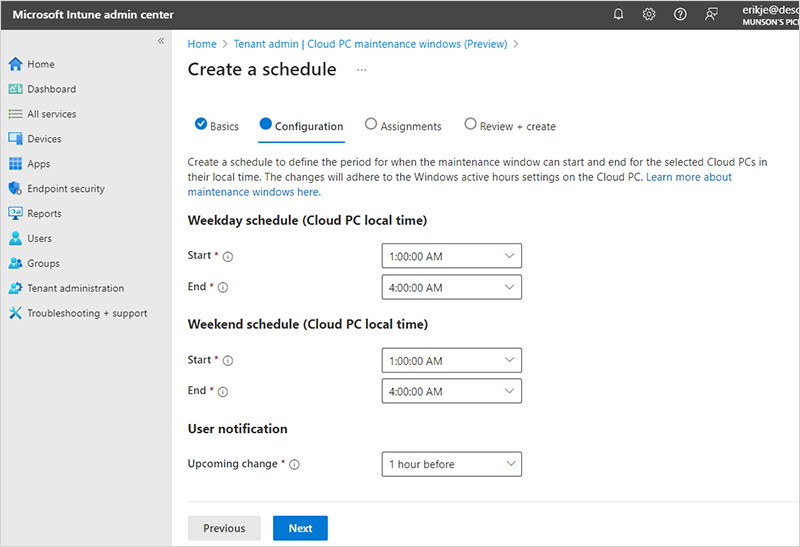
在 [使用者通知] 下方,針對 [即將進行的變更] 選取您想要用來通知用戶即將中斷的相關前置時間。 使用者會在會話內收到通知,而且無法覆寫或延後維護期間。
選取 [下一步]。
在 [ 指派] 頁面上,選取 [ 新增群組]。
在 [選取要包含的群組] 窗格中,選取您要包含在此維護期間>的群組 [選取]。
選取 下一步。
在 檢閱及建立 頁面上選取 建立。
請遵循大量調整雲端計算機大小的步驟,並務必選取 [基本] 頁面上的 [使用雲端計算機維護時段] 方塊。
雲端電腦的緊急或重大變更
當您必須立即解決問題而不等候維護期間時,請勿選取 [ 使用雲端計算機維護時段 ] 選項。 當您未選取此選項時,遠端動作會立即執行。
限制
維護期間不負責遠端動作的成功或失敗。 它們不涵蓋服務維護、Windows 更新、Intune 承載、OS 更新或其他活動。